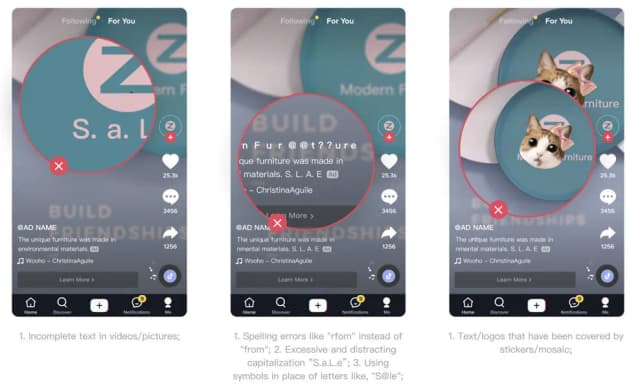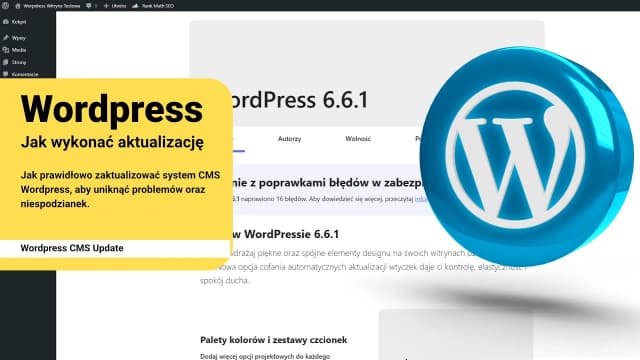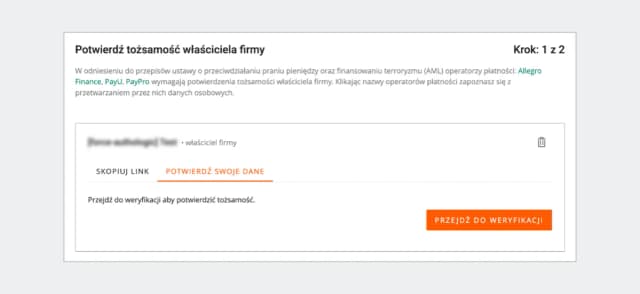Aktualizacja urządzenia Chromecast jest kluczowa dla zapewnienia jego prawidłowego działania i dostępu do najnowszych funkcji. Aby rozpocząć proces aktualizacji, najpierw upewnij się, że masz zainstalowaną najnowszą wersję aplikacji Google Home. W przypadku urządzeń z Google TV aktualizacja systemu zazwyczaj odbywa się automatycznie, ale w niektórych sytuacjach może być konieczne wykonanie jej ręcznie.
W tym artykule przedstawimy krok po kroku, jak zaktualizować Chromecast, a także jak rozwiązać potencjalne problemy, które mogą wystąpić podczas tego procesu. Dzięki naszym wskazówkom unikniesz frustracji związanej z aktualizacjami i będziesz mógł cieszyć się płynnością działania swojego urządzenia.
Najważniejsze informacje:
- Aby zaktualizować Chromecast, upewnij się, że aplikacja Google Home jest w najnowszej wersji.
- Aktualizacja systemu na Chromecastzie z Google TV może być wykonana automatycznie lub ręcznie w ustawieniach.
- Proces aktualizacji trwa zwykle od 10 do 12 minut, w trakcie którego urządzenie nie jest dostępne do przesyłania treści.
- W przypadku problemów z aktualizacją, upewnij się, że Chromecast jest podłączony do internetu.
- Niektóre aktualizacje mogą być wprowadzane stopniowo, co oznacza, że użytkownicy w różnych regionach mogą je otrzymać w różnym czasie.
Jak zaktualizować Chromecast krok po kroku, aby działał lepiej
Aby zapewnić, że Twój Chromecast działa sprawnie i korzysta z najnowszych funkcji, regularne aktualizacje są niezbędne. Aktualizacja urządzenia nie tylko poprawia jego wydajność, ale również zabezpiecza przed potencjalnymi problemami. Warto pamiętać, że proces aktualizacji jest zazwyczaj prosty i można go przeprowadzić w kilku krokach.
W tym przewodniku przedstawimy krok po kroku, jak zaktualizować Chromecast. Zaczniemy od sprawdzenia, czy masz najnowszą wersję aplikacji Google Home, a następnie przejdziemy do samego procesu aktualizacji. Dzięki tym wskazówkom, będziesz mógł cieszyć się płynnością działania swojego urządzenia.
Upewnij się, że masz najnowszą wersję aplikacji Google Home
Przed przystąpieniem do aktualizacji Chromecast, kluczowe jest, aby upewnić się, że aplikacja Google Home jest zaktualizowana do najnowszej wersji. Dla użytkowników systemu Android, wymagana wersja to 3.30.16, natomiast dla iOS - 3.30.106. Sprawdzanie i aktualizacja aplikacji jest prosta i można to zrobić w kilku krokach.
- Otwórz sklep Google Play lub App Store na swoim urządzeniu.
- Wyszukaj aplikację Google Home.
- Jeśli dostępna jest aktualizacja, kliknij przycisk "Aktualizuj".
Jak ręcznie zaktualizować Chromecast w ustawieniach
Aby ręcznie zaktualizować Chromecast, musisz najpierw przejść do ustawień urządzenia. Włącz Chromecast i upewnij się, że jest on podłączony do telewizora oraz zasilania. Następnie na głównym ekranie Google TV wybierz opcję Ustawienia, a następnie przejdź do sekcji System.
W sekcji System znajdź Informacje, a następnie kliknij na Aktualizacja systemu. Jeśli dostępna jest aktualizacja, urządzenie zacznie ją pobierać i instalować. Proces ten zazwyczaj trwa od 10 do 12 minut. W trakcie aktualizacji Chromecast nie będzie dostępny do przesyłania treści, więc warto w tym czasie zająć się innymi rzeczami.
Co zrobić, gdy Chromecast utknie na stronie przywracania
Jeśli Twój Chromecast utknął na stronie przywracania ustawień fabrycznych, istnieje kilka kroków, które możesz podjąć, aby rozwiązać ten problem. Po pierwsze, upewnij się, że urządzenie jest podłączone do zasilania i telewizora. Następnie spróbuj zresetować Chromecast, odłączając go od zasilania na co najmniej minutę, a następnie ponownie podłączając. Czasami, proste ponowne uruchomienie urządzenia może przywrócić jego funkcjonalność.
Jeśli po tym kroku problem nadal występuje, sprawdź, czy Twoje urządzenie jest podłączone do stabilnej sieci Wi-Fi. Upewnij się, że masz dostęp do internetu, ponieważ Chromecast wymaga połączenia, aby przeprowadzić aktualizację. W przypadku starszych modeli, takich jak Chromecast 2. generacji, może być konieczne wykonanie pełnego resetu fabrycznego, aby przywrócić urządzenie do ustawień początkowych.
Jak poradzić sobie z problemami z połączeniem internetowym
Problemy z połączeniem internetowym mogą znacząco wpłynąć na proces aktualizacji Chromecast. Jeśli urządzenie nie może uzyskać dostępu do internetu, upewnij się, że router jest włączony i działa prawidłowo. Sprawdź, czy inne urządzenia w sieci mają dostęp do internetu. Jeśli nie, może być konieczne ponowne uruchomienie routera.
Możesz także spróbować zbliżyć Chromecast do routera, aby poprawić sygnał Wi-Fi. W przypadku, gdy problem nadal występuje, rozważ zmianę kanału Wi-Fi w ustawieniach routera, co może pomóc w uniknięciu zakłóceń. Dobrą praktyką jest także upewnienie się, że oprogramowanie routera jest aktualne, co może poprawić stabilność połączenia.
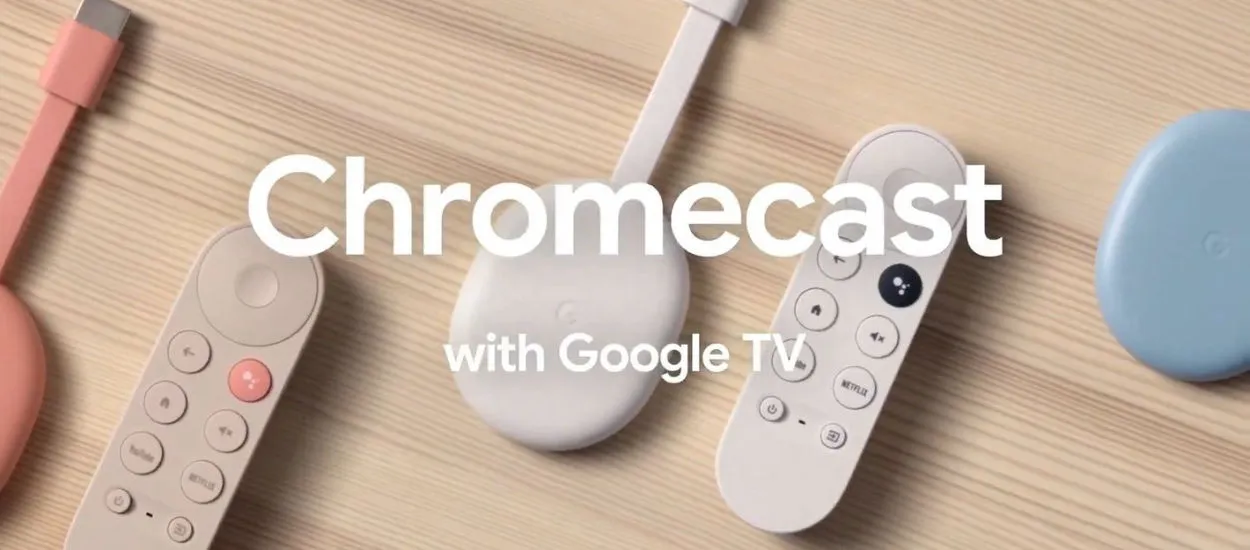
Zrozumienie procesu aktualizacji Chromecast w różnych regionach
Aktualizacje dla Chromecast są wprowadzane w sposób stopniowy, co oznacza, że użytkownicy w różnych regionach mogą otrzymać je w różnym czasie. Taki proces ma na celu zapewnienie stabilności i płynności działania aktualizacji, a także umożliwienie producentowi monitorowania ewentualnych problemów, które mogą wystąpić po wprowadzeniu nowego oprogramowania. W związku z tym, niektórzy użytkownicy mogą zauważyć, że ich urządzenia nie otrzymują aktualizacji w tym samym czasie co inne urządzenia w różnych lokalizacjach.
Aby sprawdzić, czy aktualizacja jest dostępna w Twoim regionie, warto regularnie monitorować komunikaty od Google oraz odwiedzać oficjalne strony wsparcia. Możesz także skorzystać z aplikacji Google Home, aby upewnić się, że masz najnowszą wersję oprogramowania. W przypadku, gdy aktualizacja nie jest jeszcze dostępna, cierpliwość jest kluczowa, ponieważ może to zająć kilka dni lub tygodni, zanim wszystkie urządzenia w danym regionie otrzymają nową wersję oprogramowania.
Dlaczego aktualizacje mogą być wprowadzane stopniowo
Aktualizacje Chromecast są wprowadzane w sposób stopniowy z kilku powodów. Po pierwsze, taki proces pozwala producentowi na monitorowanie wydajności nowego oprogramowania w różnych warunkach użytkowania. Dzięki temu można szybko zidentyfikować i rozwiązać ewentualne problemy, zanim aktualizacja zostanie udostępniona wszystkim użytkownikom. Po drugie, stopniowe wprowadzanie aktualizacji zmniejsza ryzyko przeciążenia serwerów, co mogłoby prowadzić do problemów z pobieraniem lub instalacją aktualizacji.
Co więcej, różne regiony mogą mieć różne wymagania dotyczące lokalizacji i zgodności, co również wpływa na harmonogram aktualizacji. W związku z tym, niektórzy użytkownicy mogą zauważyć, że ich urządzenia nie otrzymują aktualizacji w tym samym czasie co inne w różnych lokalizacjach. Taki system pozwala na bardziej kontrolowane i bezpieczne wprowadzanie zmian.
Jak sprawdzić, czy aktualizacja jest dostępna w Twoim regionie
Aby sprawdzić, czy aktualizacja Chromecast jest dostępna w Twoim regionie, możesz skorzystać z kilku prostych kroków. Po pierwsze, upewnij się, że masz zainstalowaną najnowszą wersję aplikacji Google Home. Otwórz aplikację i przejdź do ustawień swojego urządzenia Chromecast. W sekcji dotyczącej informacji o urządzeniu znajdziesz opcję sprawdzenia dostępności aktualizacji.
Możesz także odwiedzić oficjalne strony wsparcia Google, gdzie często publikowane są informacje o najnowszych aktualizacjach i ich dostępności w różnych regionach. Jeśli aktualizacja nie jest jeszcze dostępna, warto być cierpliwym, ponieważ może to zająć kilka dni lub tygodni, zanim wszystkie urządzenia w danym regionie ją otrzymają.
Jak optymalizować działanie Chromecast po aktualizacji
Po przeprowadzeniu aktualizacji Chromecast, warto skupić się na kilku technikach, które mogą poprawić jego wydajność i jakość strumieniowania. Jednym z kluczowych kroków jest regularne monitorowanie jakości połączenia internetowego. Używając aplikacji do testowania prędkości, możesz upewnić się, że Twoje połączenie spełnia wymagania dla płynnego strumieniowania. W przypadku wykrycia problemów z prędkością, rozważ zmianę ustawień routera lub zainwestowanie w wzmacniacz sygnału, aby poprawić zasięg Wi-Fi w Twoim domu.
Dodatkowo, warto zainwestować w sprzęt, który wspiera Chromecast. Używanie telewizora z obsługą 4K oraz odpowiednich kabli HDMI może znacząco wpłynąć na jakość obrazu i dźwięku. Możesz również skonfigurować urządzenie tak, aby automatycznie przełączało się na tryb oszczędzania energii, co nie tylko zmniejszy zużycie energii, ale także przedłuży żywotność sprzętu. Te proste kroki mogą uczynić Twoje doświadczenie z Chromecast jeszcze bardziej satysfakcjonującym.